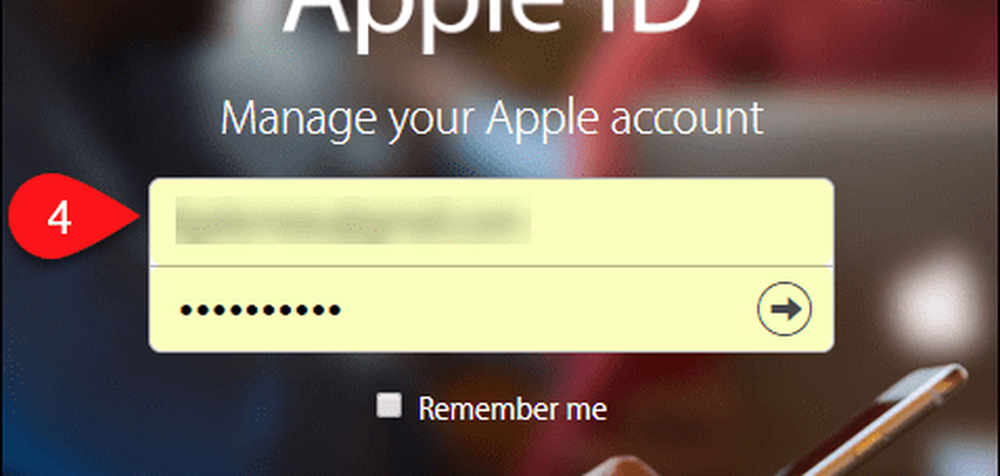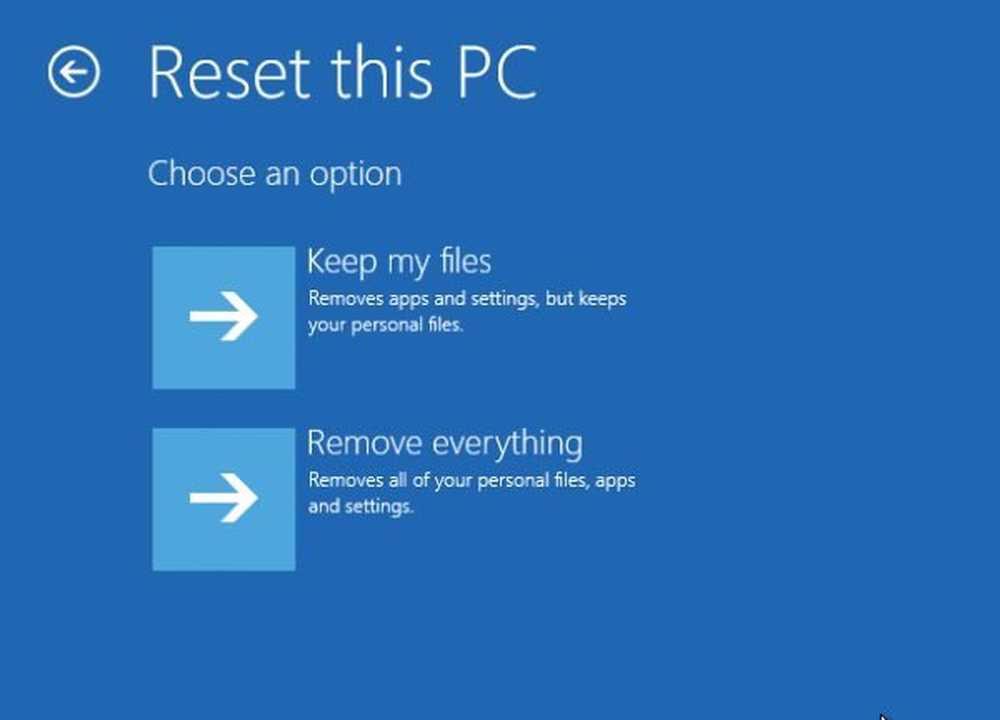Hoe Windows Store-apps en -functies te resetten

In dergelijke gevallen zal elke technicus van het eerste niveau u vertellen om te beginnen met het verwijderen en opnieuw installeren van de software. Gelukkig is er met de Windows Store-apps en functies een nog eenvoudigere manier. Er is een "Reset" -knop met één muisklik voor apps en functies die zijn verborgen in de geavanceerde opties die vaak tot gevolg hebben dat Windows-apps die niet goed werken weer beginnen te werken.
Zodra je weet waar je moet kijken, is het super snel en gemakkelijk te gebruiken. Bekijken.
Reset Windows Store-apps met behulp van geavanceerde opties in Windows 10
Voordat we beginnen, een snelle disclaimer: als u uw app opnieuw instelt, gaan alle gegevens die aan de app zijn gekoppeld verloren, tenzij deze zijn opgeslagen in de cloud of uw harde schijf. Als je gegevens in de app hebt die je niet kwijt wilt raken, probeer dan eerst de nieuwste Windows-updates te installeren en je universele apps bij te werken.
Als de app nog steeds kapot is, probeert u deze opnieuw in te stellen.
Open Begin > instellingen > Apps > Apps en functies.
(Als u versies van Windows 10 1607 of eerder gebruikt, kijkt u hieronder Systeem > Apps en functies.)
Selecteer de app waarmee u problemen ondervindt en klik vervolgens op Geavanceerde opties.
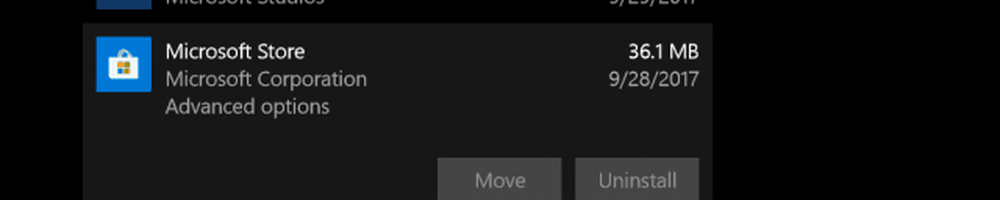
Klik Reset en hopelijk moet dit de glitch corrigeren die je misschien ervaart.
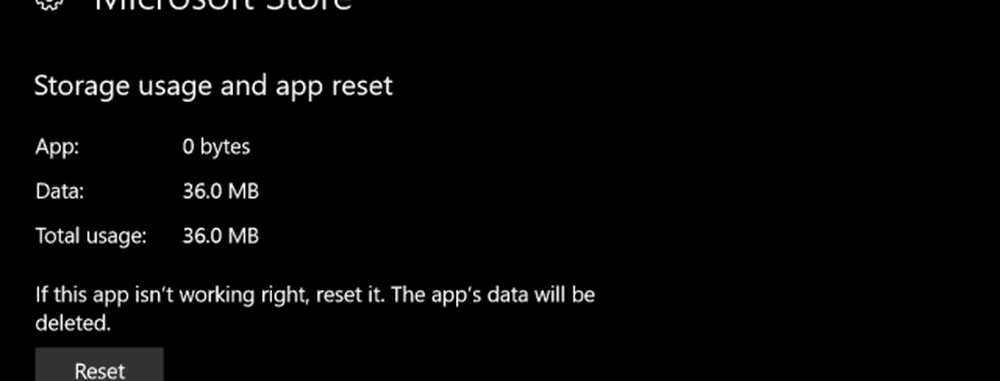
Let op: dit werkt voor alle apps, inclusief apps die bij Windows 10 worden geleverd, zoals Calculator, Mail, Groove of Foto's.
Als Reset niet werkt, kunt u doorgaan naar geavanceerdere opties voor probleemoplossing voor Windows-apps. U kunt ook proberen een reparatie-upgrade uit te voeren.
Laat me weten wat je denkt. Ik ben ook benieuwd wat je ervaringen zijn geweest met de eerste apps van Microsoft. Voldoen ze aan de verwachtingen of schakel je over naar meer robuuste opties?